目录
1)在github个人主页,点击右上角, 然后点击Settings。
2)点击”SSH and GPG keys“,点击”New SSH key“。
3)在Title里随便起个ssh密钥标题,并把步骤三中生成的ssh公钥复制到Key中。
一、VSCode下载安装
VSCode官网下载网址:https://code.visualstudio.com/Download
二、Git下载安装
1)Git下载地址:https://www.git-scm.com/download/
2)具体安装步骤可参考之前博客:
Git的下载安装和启动(win10)_weixin_39450145的博客
三、在VSCode中用Git生成ssh密钥
1)添加GitHub用户名和邮箱:
使用git添加github用户名和邮箱,该用户名和邮箱是注册GitHub时使用的用户名和邮箱。
在vscode中依次打开 终端->新建终端 ,在终端(本质是win -> cmd或者powershell; linux -> terminal)中输入:
git config --global user.name "myname" # myname 为 GitHub 用户名
git config --global user.email "[email protected]" # [email protected] 为 GitHub关联的邮箱
2)生成ssh密钥:
继续在终端中输入:
ssh-keygen -t rsa -C "[email protected]" # [email protected] 为 GitHub关联的邮箱
# 三次回车即可生成 ssh key(第一次询问安装路径,第二次设置密码,第三次确认密码,都保持默认即可,直接回车确认)结束后,会显示密钥保存的位置,如下图。在对应的路径找到 id_rsa.pub 文件,使用vscode打开,将里面的密钥全选复制。
以上步骤的具体操作,如下图所示:
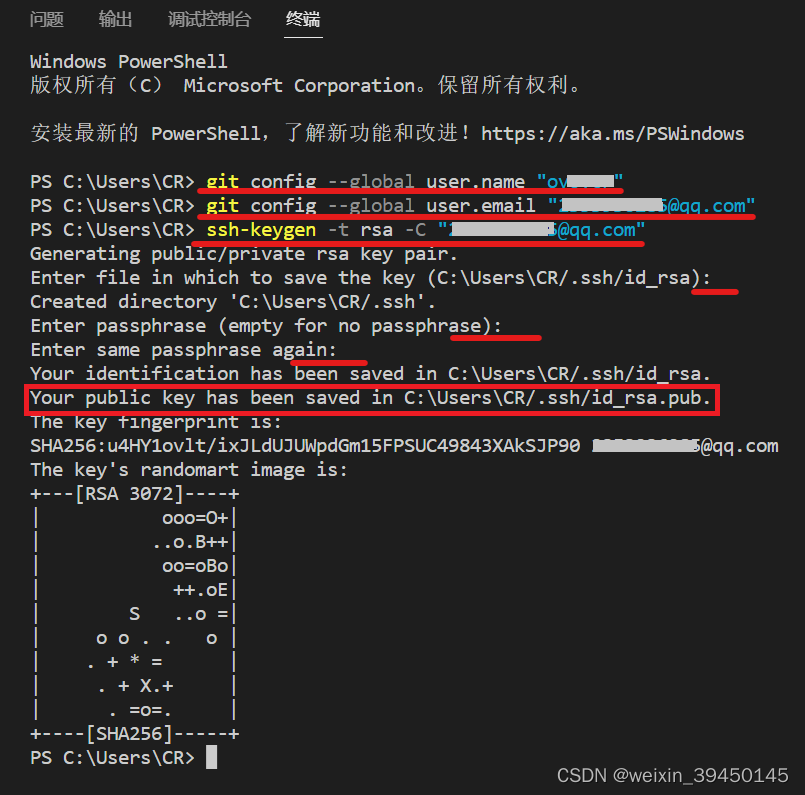
四、在Github中添加ssh密钥
1)在github个人主页,点击右上角, 然后点击Settings。

2)点击”SSH and GPG keys“,点击”New SSH key“。
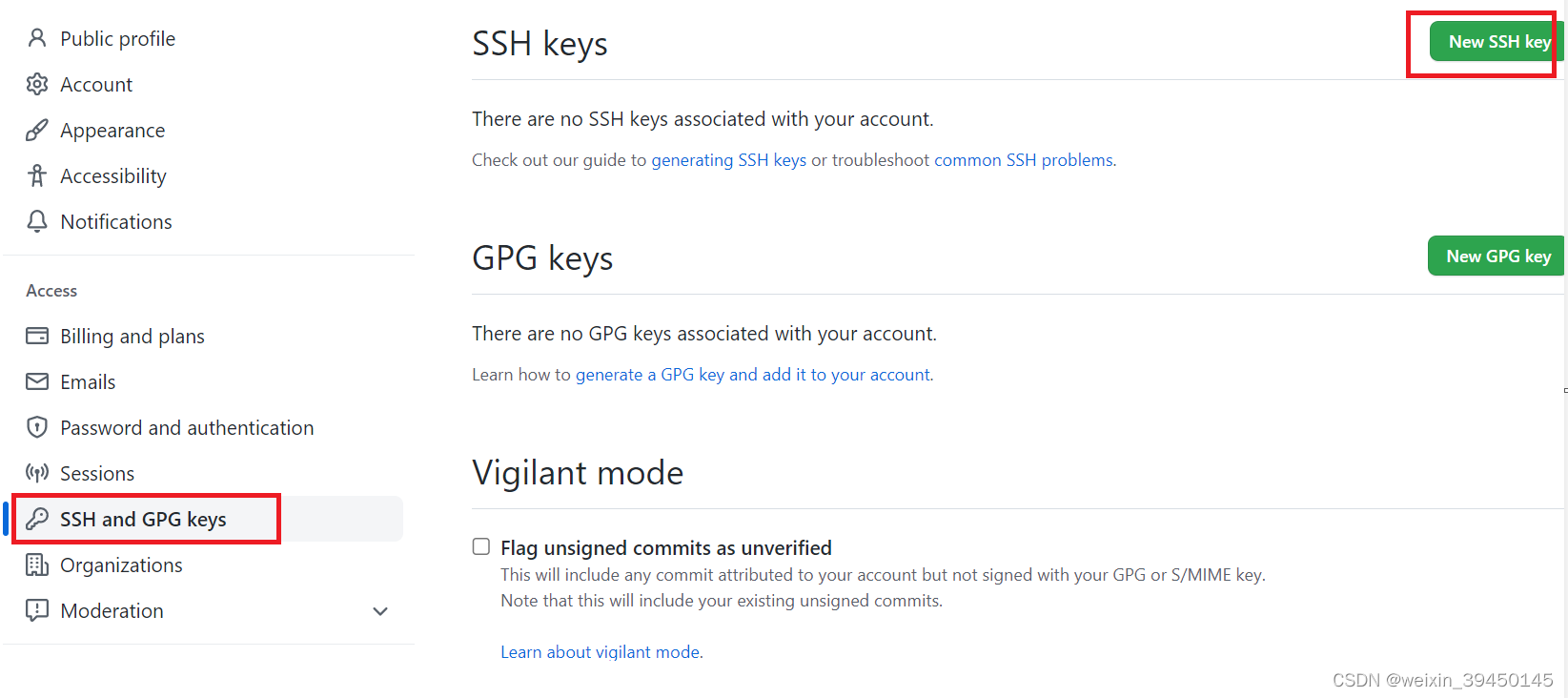
3)在Title里随便起个ssh密钥标题,并把步骤三中生成的ssh公钥复制到Key中。
- Title:ssh密钥标题,根据自己的喜好随便起。
- Key:把步骤三中生成的ssh公钥(
id_rsa.pub文件里的内容)复制进来,即可。
Title和Key填完之后,点击最下面的”Add SSH Key“。

五、VSCode中使用git
1)将GiHub项目克隆到本地。
a)选择一个gihub项目,复制其URL地址。
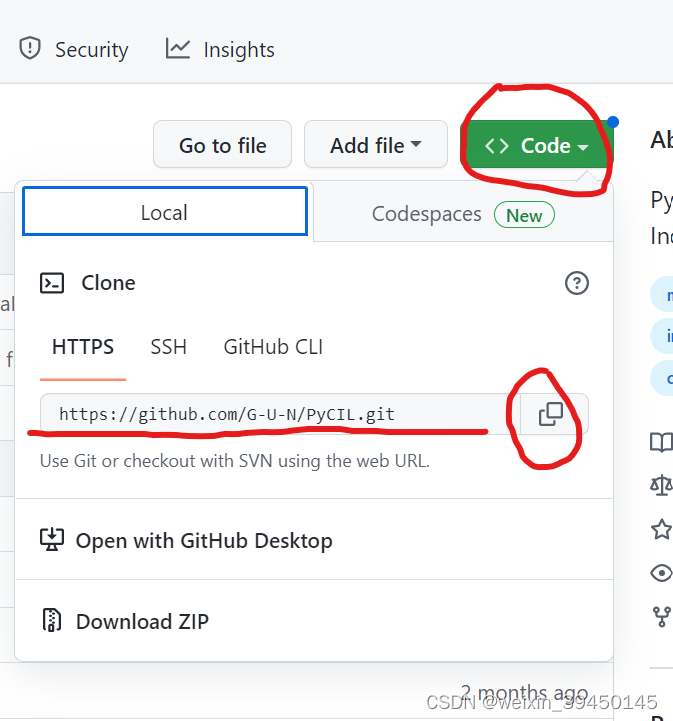
b)在VSCode终端,输入:
git clone https://github.com/xxx/xxx.git 本地你想要保存该项目的文件夹目录如下图所示,即可。
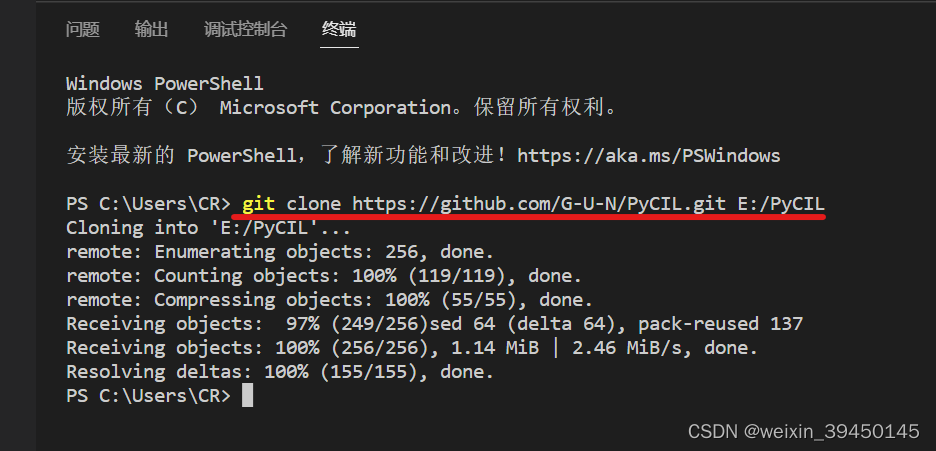
可以在本地文件夹,看到已经克隆好的github项目:
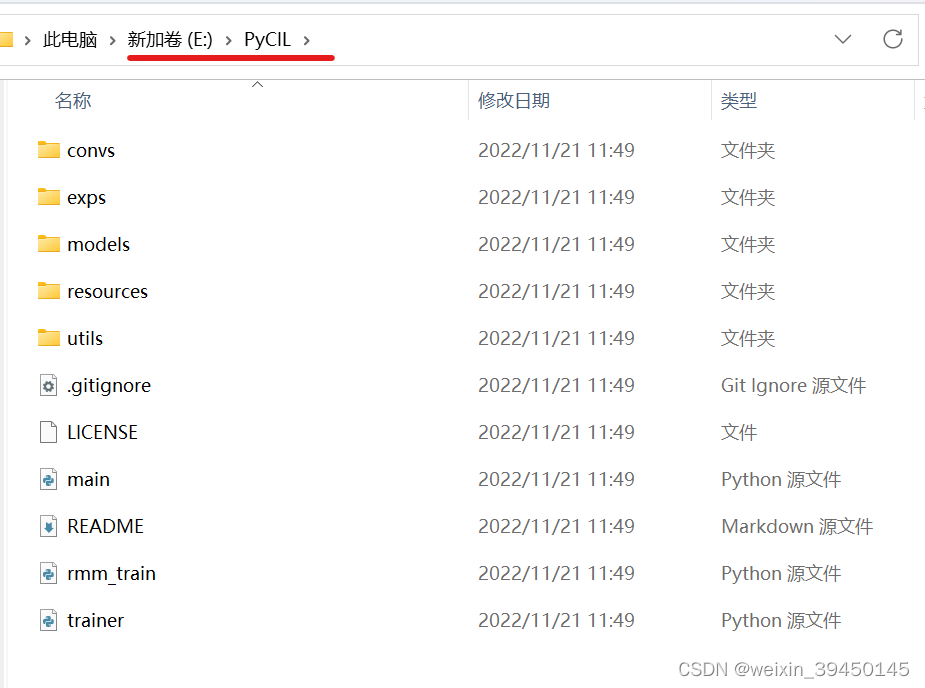
参考: